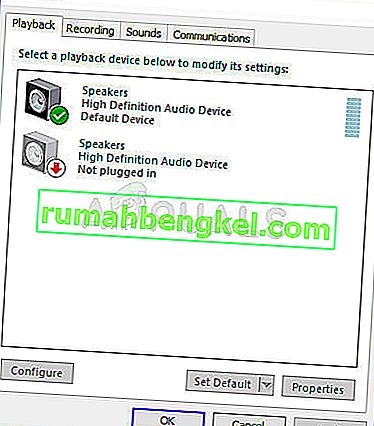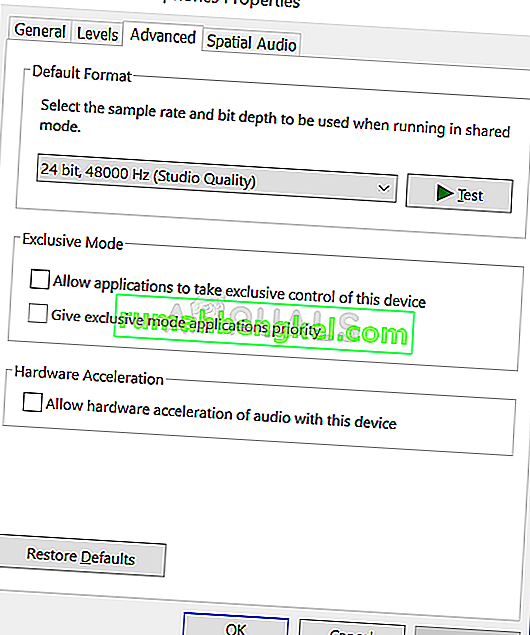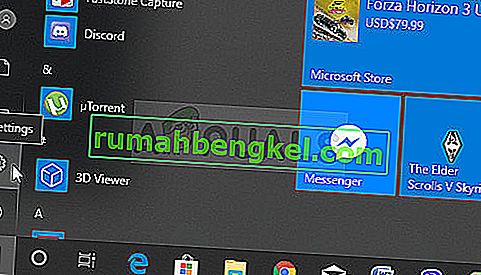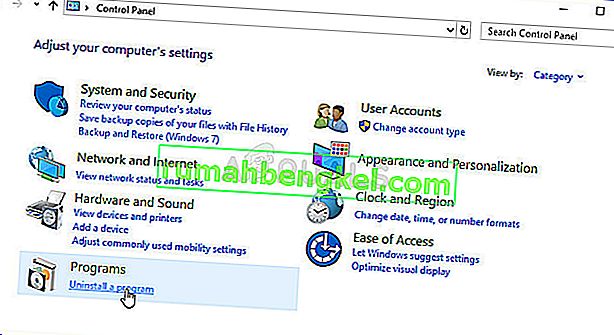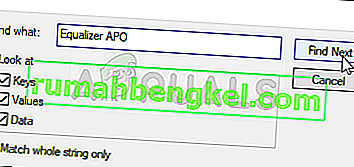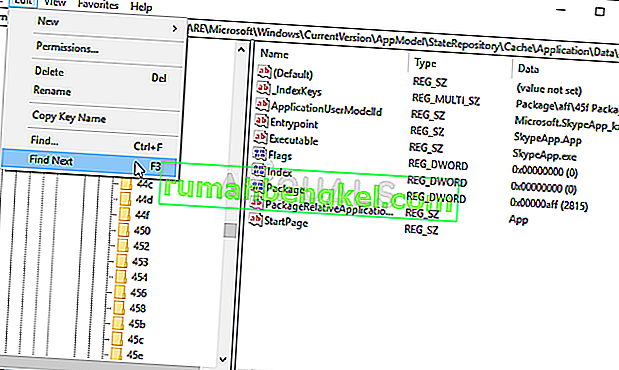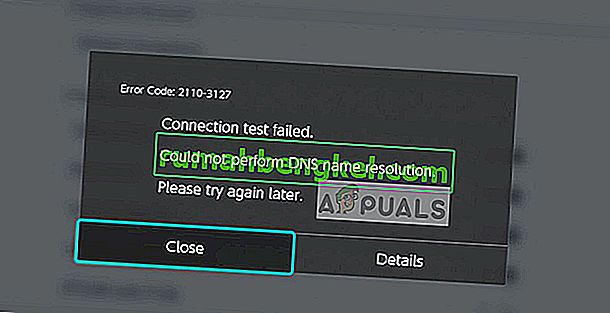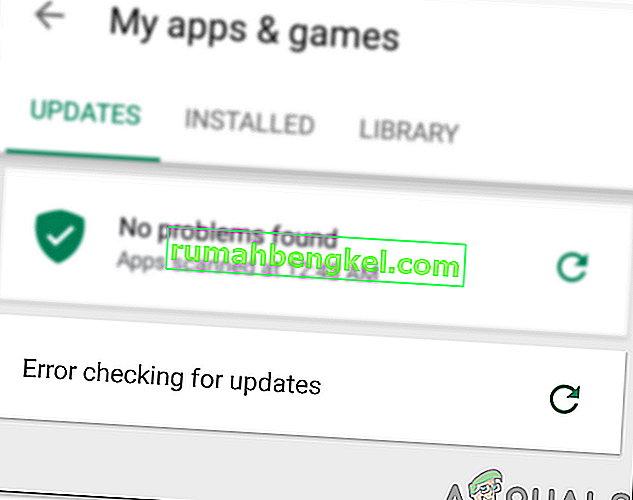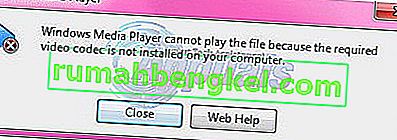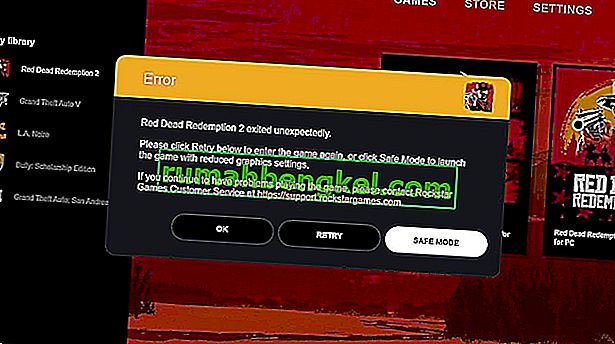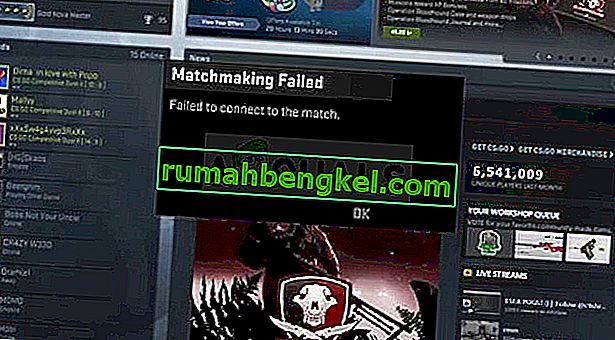Ter controle total sobre o som que sai de seu PC é algo que muitos usuários desejam, mas eles não parecem estar satisfeitos com as opções fornecidas pela Microsoft. Em vez disso, muitos usuários usam equalizadores de terceiros para esse propósito. Equalizer APO é um excelente exemplo disso, mas os usuários relataram que ele simplesmente não funciona.
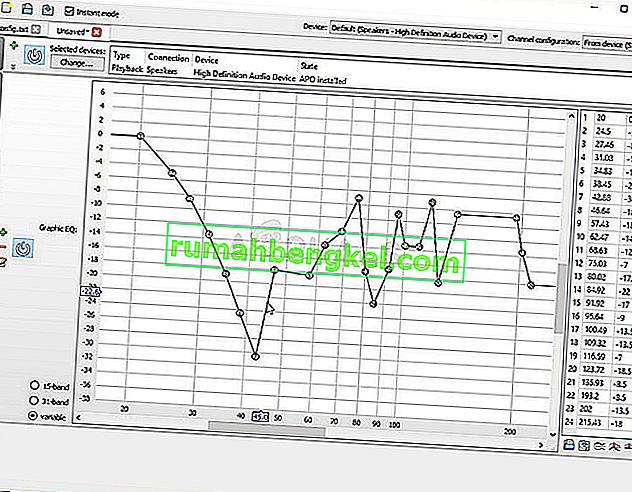
O Equalizer APO abre e parece estar funcionando corretamente, mas simplesmente não afeta o áudio que sai do computador. Existem vários métodos que outras pessoas usaram para resolver este problema, por isso certifique-se de que os verifica!
O que faz com que o Equalizer APO não funcione no Windows 10?
Aqui está uma lista de algumas das causas que podem fazer com que o Equalizer APO não funcione no Windows 10. Determinar a causa correta do problema é uma das etapas mais importantes para resolvê-lo. Confira a lista abaixo!
- Aprimoramentos do dispositivo desativados - Se os aprimoramentos estiverem desativados para o dispositivo problemático em suas propriedades, o Equalizer APO pode não funcionar corretamente com o dispositivo. Certifique-se de corrigir isso para resolver o problema!
- Aceleração de áudio por hardware - Se a aceleração de áudio por hardware estiver habilitada nas propriedades do dispositivo, certos problemas podem aparecer e o APO do equalizador pode não funcionar com o dispositivo. Desative a aceleração de hardware e verifique se o problema persiste.
- Bloqueado por antivírus - as ferramentas antivírus podem reconhecer o Equalizer APO como malicioso e alguns de seus recursos podem ser bloqueados sem que você perceba. Certifique-se de adicionar uma exceção para seu executável principal.
Solução 1: Instale como SFX / EFX
Mesmo que isso esteja listado como um recurso experimental na janela do Configurador, a instalação como SFX / EFX conseguiu resolver o problema completamente para muitos usuários e esperamos que seja bom para você também. É muito fácil de executar e não custa nada tentar. Confira abaixo!
- Abra o programa Configurator para Equalizer APO procurando por ele no menu Iniciar. Clique no botão do menu Iniciar e comece a digitar. Clique no primeiro resultado disponível.
- Na guia Dispositivos de reprodução , selecione todos os dispositivos que deseja usar com o equalizador marcando as caixas ao lado deles.
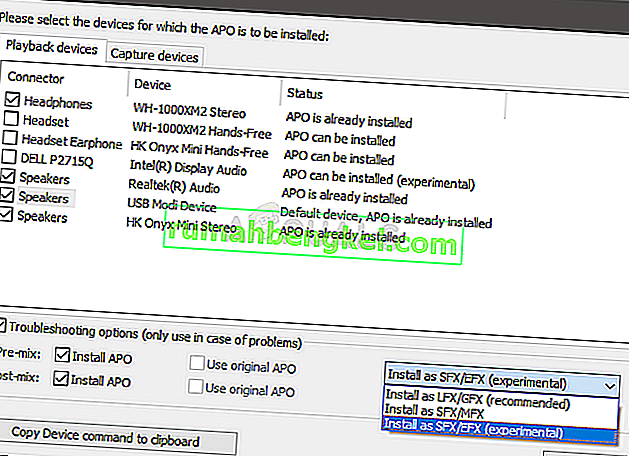
- Certifique-se de que ambas as caixas “Usar APO Original” estejam desmarcadas.
- Marque a caixa ao lado das opções de solução de problemas (use apenas em caso de problemas) , clique na seta para abrir o menu suspenso e escolha a opção Instalar como SFX / EFX (experimental) do menu.
- Aplique as alterações, feche o Configurador e reabra o Equalizer APO para ver se funciona agora!
Nota : Se isso não funcionar, certifique-se de tentar desmarcar as caixas ao lado de duas entradas de Usar APO originais nas opções de Solução de problemas. Isso tem ajudado outros usuários, então certifique-se de experimentar!
Solução 2: certifique-se de que os aprimoramentos não estão desativados
É possível desativar todos os aprimoramentos para o dispositivo de reprodução específico. Isso evita que você use o Equalizer APO para aprimorar o áudio do dispositivo e você pode ver que, não importa o que você faça, nada acontece com o áudio do seu computador. Certifique-se de habilitar os aprimoramentos na janela de propriedades do seu dispositivo!
- Clique com o botão direito do mouse no ícone Volume localizado na parte inferior direita da tela e escolha a opção Sons . Uma forma alternativa seria abrir o Painel de Controle em seu PC e definir a opção Exibir por para Ícones grandes . Depois disso, localize e clique na opção Sons para abrir a mesma janela.
- Navegue até a guia Reprodução da janela Sons que acabou de abrir.
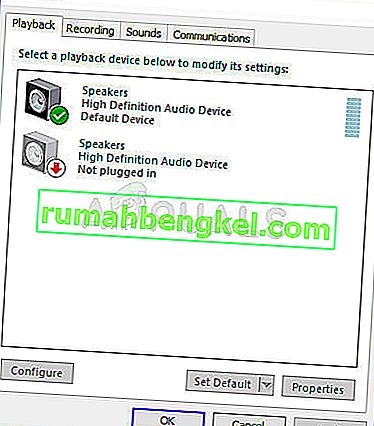
- Clique com o botão esquerdo no dispositivo e clique no botão Propriedades . Navegue até a guia Aprimoramentos na janela Propriedades e desmarque a caixa ao lado da opção Desativar todos os aprimoramentos . Clique no botão OK e verifique se o Equalizer APO funciona agora!
Solução 3: Desative a aceleração de hardware de áudio
Esta opção não está disponível para todos. As pessoas que o possuem nas propriedades do dispositivo de saída de áudio devem considerar a desativação para que o Equalizer APO funcione novamente. Vários usuários afirmam que isso bastou para resolver o problema, portanto, certifique-se de verificar!
- Clique com o botão direito do mouse no ícone Volume localizado na parte inferior direita da tela e escolha Sons. Uma forma alternativa seria abrir o Painel de controle do PC e definir a opção Exibir por para ícones grandes . Depois disso, localize e clique na opção Sons para abrir a mesma janela.
- Navegue até a guia Reprodução da janela Sons que acabou de abrir.
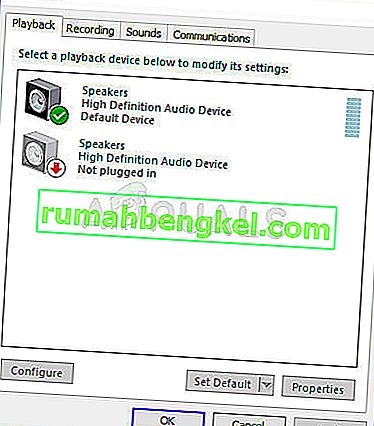
- Clique com o botão esquerdo no fone de ouvido e clique em Propriedades Navegue até a guia Avançado na janela Propriedades do microfone e verifique a seção Aceleração de hardware .
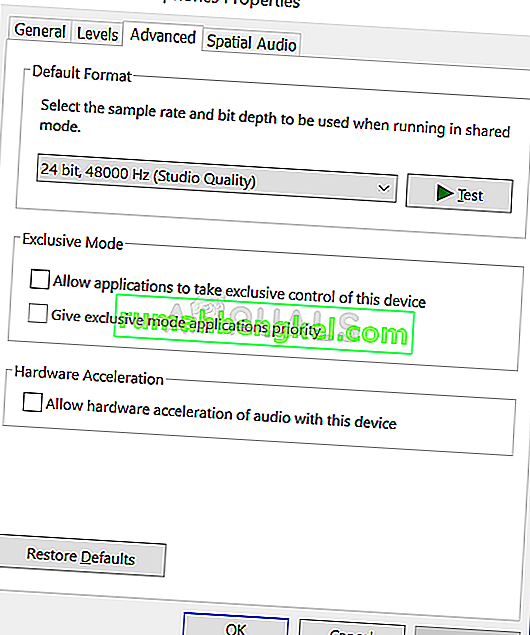
- Desmarque a caixa ao lado da opção Permitir aceleração de áudio por hardware com este dispositivo . Verifique se o Equalizer APO funciona corretamente agora!
Solução 4: faça uma exceção para ele em seu antivírus
Muitos programas deixam de funcionar corretamente se forem reconhecidos como uma ameaça ao programa antivírus. Criar uma exceção para o Equalizer APO é a coisa certa a se fazer ao solucionar esse problema, portanto, certifique-se de seguir as etapas explicadas na Solução 5.
No entanto, certifique-se de adicionar o executável Equalizer APO na caixa que aparecerá solicitando que você navegue até a pasta de instalação. Deve estar na mesma pasta onde você decidiu instalar o Equalizer APO. Por padrão é:
C: \ Arquivos de programas (x86) \ Equalizer APO
Verifique se agora você consegue usar o Equalizer APO corretamente. Se ainda não funcionar, tente reiniciar o computador e tente novamente. A última etapa seria desinstalar o antivírus e tentar outro se o mesmo problema persistir.
Solução 5: Excluir uma chave de registro
Este é provavelmente o método mais avançado que você pode usar para resolver problemas com o Equalizer APO. Envolve assumir a propriedade e excluir uma chave de registro. Esse método foi sugerido por um usuário em um fórum da Internet e, desde então, tem ajudado inúmeros usuários a lidar com esse problema. Confira abaixo!
Faça backup de suas chaves de registro antes de prosseguir com este método usando estas (etapas).
- Primeiro, você precisa descobrir o nome do valor do registro que você precisa excluir. Isso pode ser feito usando o Configurador. Abra o Configurator pesquisando-o no menu Iniciar. Clique no botão do menu Iniciar e comece a digitar. Clique no primeiro resultado disponível.
- Na guia Dispositivos de reprodução , selecione o dispositivo que deseja usar com o equalizador e clique no botão de comando Copiar dispositivo para área de transferência na parte inferior.
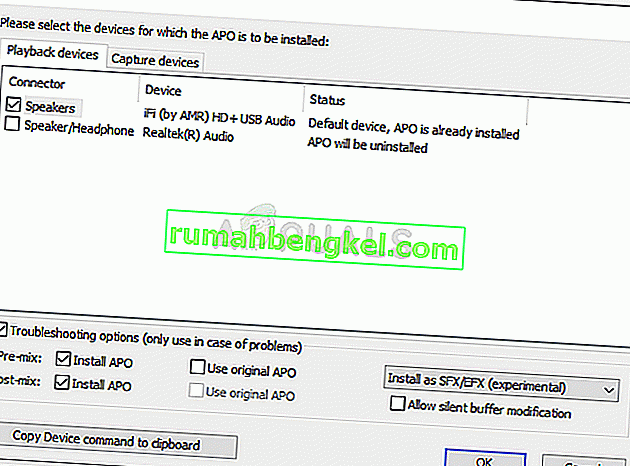
- Cole o comando em algum lugar. O texto que você copiou deve ser semelhante a este:
Dispositivo: fones de ouvido do dispositivo de áudio de alta definição {64e620cf-acc0-4d70-ac8f-c569b893ff4d}- A parte em negrito é muito importante, portanto, anote-a, pois representa o nome deles que você precisará excluir.
- Como você vai editar uma chave de registro, recomendamos que consulte este artigo que publicamos para que você faça um backup seguro do seu registro e evite outros problemas. Ainda assim, nada de errado ocorrerá se você seguir as etapas cuidadosa e corretamente.
- Abra a janela do Editor do Registro digitando “regedit” na barra de pesquisa, no menu Iniciar ou na caixa de diálogo Executar, que pode ser acessada com a combinação de tecla Windows + R. Navegue até a seguinte chave em seu registro navegando no painel esquerdo:
HKEY_LOCAL_MACHINE \ SOFTWARE \ Microsoft \ Windows \ CurrentVersion \ MMDevices \ Audio \ Render
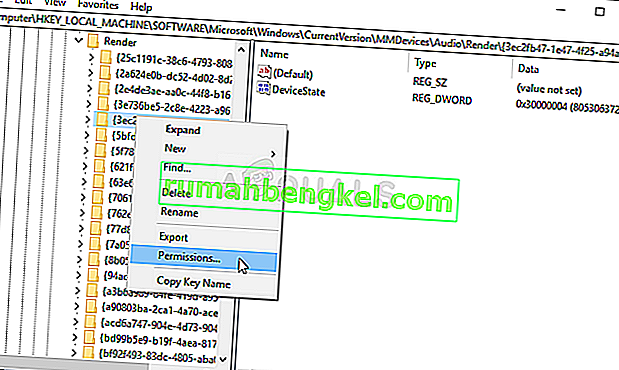
- Expanda a última chave, localize uma chave com o mesmo nome da parte em negrito acima, clique com o botão direito nela e escolha a opção Permissões no menu de contexto que aparecerá.
- Clique em Avançado. A janela “Configurações de segurança avançadas” aparecerá. Aqui você precisa alterar o proprietário da chave.
- Clique no link Alterar próximo ao rótulo “Proprietário:”. A janela Selecionar usuário ou grupo aparecerá.
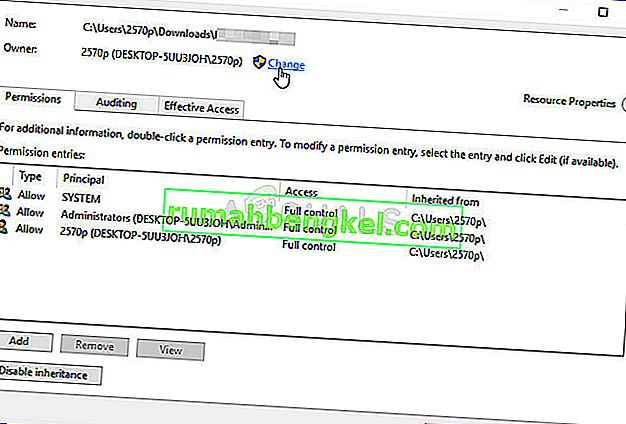
- Selecione a conta do usuário através do botão Avançado ou simplesmente digite sua conta de usuário na área que diz 'Digite o nome do objeto a ser selecionado' e clique em OK. Adicione o Todos
- Opcionalmente, para alterar o proprietário de todas as subpastas e arquivos dentro da pasta, marque a caixa de seleção “ Substituir proprietário em sub-recipientes e objetos ” na janela “ Configurações avançadas de segurança ”.
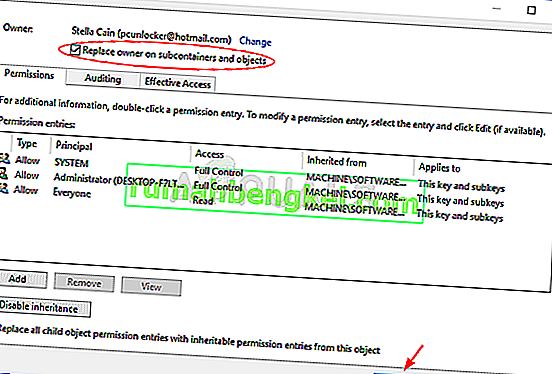
- Clique no botão Adicionar abaixo e prossiga clicando no botão Selecionar um principal na parte superior. Selecione a conta do usuário através do botão Avançado ou apenas digite sua conta de usuário na área que diz ' Digite o nome do objeto a ser selecionado ' e clique em OK . Adicione o Todos
- Na seção Permissões básicas , certifique-se de escolher Controle total antes de aplicar as alterações feitas.
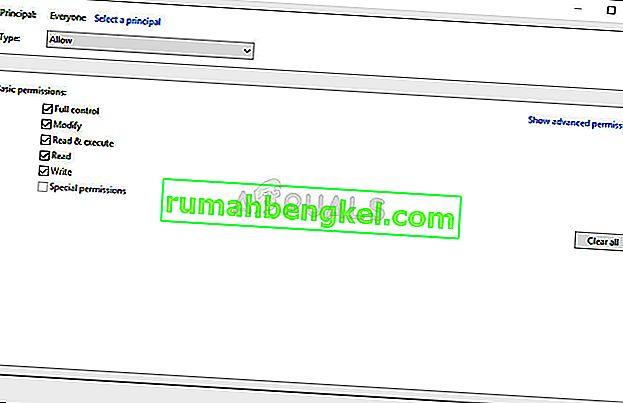
- Aplique tudo, clique com o botão direito na tecla e escolha a opção Excluir do menu de contexto que aparecerá. Reinicie o computador e reinstale o APO usando o Configurador. Verifique se o Equalizer APO agora funciona corretamente!
Solução 6: Execute uma instalação limpa
Executar uma instalação limpa é uma maneira bacana de recomeçar com o Equalizer APO e é altamente recomendável que você experimente se tudo acima não apresentar resultados. Desinstalá-lo no Painel de controle pode não ser suficiente e você terá que pesquisar no registro as chaves e valores restantes. Siga as etapas abaixo para realizar uma instalação limpa do Equalizer APO!
- Clique no menu Iniciar e abra o Painel de Controle pesquisando-o simplesmente digitando com a janela do menu Iniciar aberta. Como alternativa, você pode clicar no ícone de engrenagem na parte inferior esquerda do menu Iniciar para abrir o aplicativo Configurações se estiver usando o Windows 10.
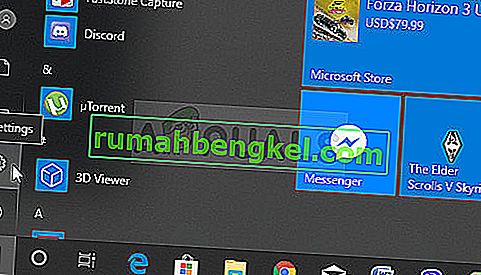
- No Painel de Controle , selecione a opção Exibir como: Categoria no canto superior direito da janela Painel de Controle e clique em Desinstalar um Programa na seção Programas .
- Se você estiver usando o aplicativo Configurações , clicar em Aplicativos deve abrir imediatamente uma lista de todos os programas instalados em seu PC, então espere um pouco até que carregue
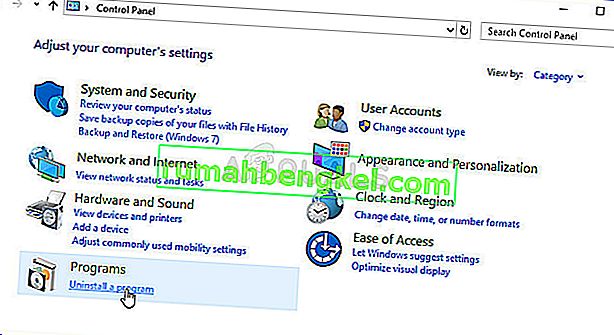
- Localize Equalizer APO no Painel de Controle ou Configurações e clique em Desinstalar / Reparar . Siga as instruções que aparecem a seguir para desinstalá-lo completamente.
- Como você vai editar uma chave de registro, recomendamos que consulte este artigo que publicamos para que você faça um backup seguro do seu registro e evite outros problemas. Ainda assim, nada de errado ocorrerá se você seguir as etapas cuidadosa e corretamente.
- Abra a janela do Editor do Registro digitando “regedit” na barra de pesquisa, no menu Iniciar ou na caixa de diálogo Executar, que pode ser acessada com a combinação de tecla Windows + R. Clique no botão Editar na barra de menu na parte superior da janela e clique em Localizar . Você também pode usar a combinação de teclas Ctrl + F.
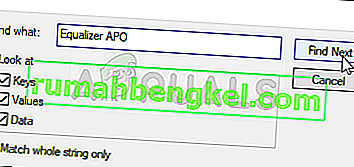
- Na janela Find que aparecerá, certifique-se de digitar Equalizer APO na caixa Find what e clique no botão Find Next depois. Um valor de resultado ou chave aparecerá. Certifique-se de clicar com o botão direito e escolher a opção Excluir no menu de contexto que aparecerá.
- Clique em Editar >> Localizar próximo ou use o botão F3 para pesquisar outras entradas e certifique-se de excluí-las todas. Certifique-se de pesquisar Equalizer também! Você também pode usar CCleaner para automatizar este processo
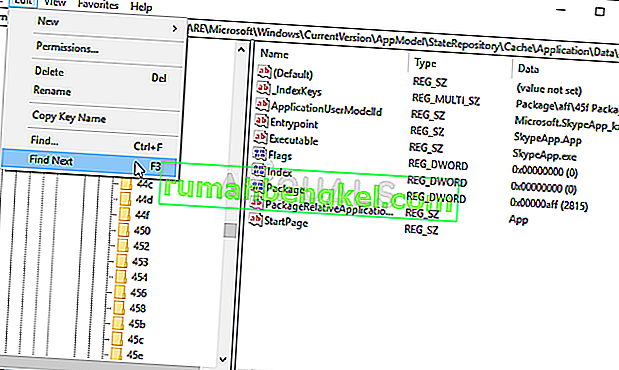
- Baixe a versão mais recente do Equalizer APO visitando este link . Baixe o arquivo de configuração, execute-o da pasta Downloads, siga as instruções na tela e verifique se o problema persiste após reinstalá-lo!